Reklaam
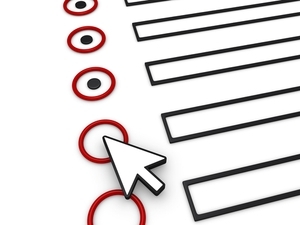 Kuna e-raamatud on tõusuteel, muutuvad e-lugerid, eriti Amazon’s Kindle, üha populaarsemaks. Kui teil on Kindle, kas teate, et saate teha enamat kui lihtsalt lugemine selle kallal? Kindle'iga on kaasas palju muid funktsioone, mida saate kasutada, et muuta oma lugemiskogemus veelgi nauditavamaks.
Kuna e-raamatud on tõusuteel, muutuvad e-lugerid, eriti Amazon’s Kindle, üha populaarsemaks. Kui teil on Kindle, kas teate, et saate teha enamat kui lihtsalt lugemine selle kallal? Kindle'iga on kaasas palju muid funktsioone, mida saate kasutada, et muuta oma lugemiskogemus veelgi nauditavamaks.
Need on sellised funktsioonid nagu ekraanipiltide tegemine, kiire järjehoidja lisamine, tõlked, jagamine Facebooki ja Twitterisse, tekst kõneks, integreeritud Vikipeedia juurdepääs, pääsukoodide kaitse ja palju muud. Uurime seda seadet, mis pakub rohkem kui ainult meie puutetundlikkust.
Kuidas saada Tunneta
Üks Kindle Touchi eeliseid on see, et saate lugemiseks rohkem ekraani kinnisvara, kuid „puuduseks” on see, et te ei pruugi kõiki asju proovida. Kui olete oma Kindle'i juba piisavalt kaua kasutanud, olete tõenäoliselt mõned neist juba avastanud.
Tehke ekraanipilte
Otsustasin esmalt kasutusele võtta ekraanipiltide tegemise võimaluse, nii et artiklit lugedes ei peaks te mõtlema, kuidas mul pildid oma Kindle'ist eemaldusid - see poleks lihtsalt aus. Esmalt avastasin, kuidas ekraanipilti teha, kui kirjutasin oma artiklist
artiklite salvestamine Internetist Kindle'i Kuidas salvestada veebiartikleid, et neid hiljem lugeda tahvelarvutiteta kindle'istOleme kõik seal olnud - sirvite Internetis ja leiate suurepärase artikli, mida soovite lugeda. Kuid teha on veel nii palju ja te teate, et te ei peaks lugemiseks aega võtma ... Loe rohkem (mida soovitan teil kindlasti lugeda, kuna see on muutnud veebis surfamise viisi). Püüdsin välja mõelda, kuidas ekraanipilti teha, kui Google'i otsing näitas kahte lihtsat sammu.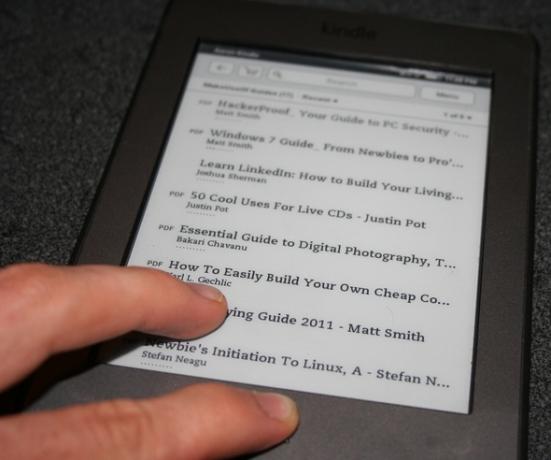
- Hoidke nuppu Kodu all ja koputage ekraani.
- Pärast kraani hoidke kodunuppu veel sekund või kaks veel all.
Seejärel salvestatakse ekraanipildid primaarsesse kausta Kindle, mida näete, kui see on teie arvutiga ühendatud.
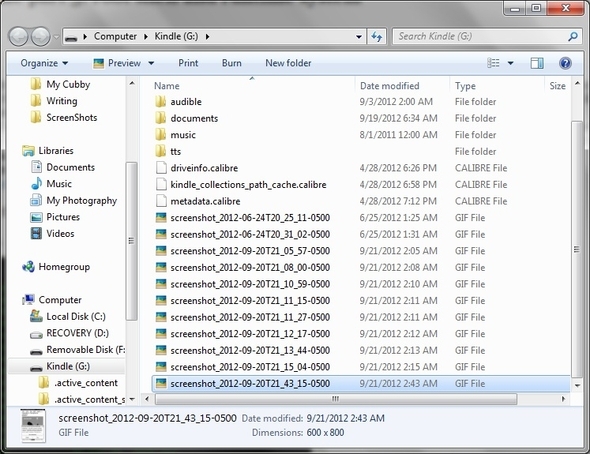
Alguses võib kuluda paar katset. Mõnikord ei saa ma endiselt ekraanipilti edukalt. Puudub teade ega viide sellele, et olete selle edukalt vastu võtnud. Olen siiski märganud, et kui pärast ekraanipildi proovimist naaseb avalehele, siis see ei töötanud.
Peatükkide vahelejätmine
Nii nagu lehtede keeramine, töötab sama meetod peatükkide vahel liikumiseks. Eelmise või järgmise peatüki juurde liikumiseks libistage sõrmega üles ja alla. See on suurepärane raamatus kiiresti navigeerimiseks, kui te vahelduse tõttu ei teadnud otsitavat asukohta või lehe numbrit. Eelmisesse peatükki minemiseks libistage alt üles. Järgmise peatüki juurde liikumiseks pühkige ülalt alla.
Kiire järjehoidja
Teine Kindle'i suurepärane funktsioon on lehe järjehoidjate lisamine. “Traditsioonilisel” meetodil on siiski mitu sammu. Kui soovite järjehoidja kiiresti lisada (või järjehoidja eemaldada), et saaksite uuesti lugemise juurde naasta, proovige koputada paremas ülanurgas. Näete "koera-kõrva" stiilis tähist.
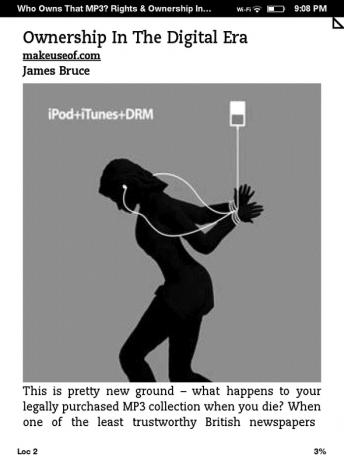
Vaadake pilte täisekraanil
See on kena väike funktsioon, mida aeg-ajalt kasutada saab. Kui soovite kunagi vaadata ainult pilti, mille ümber pole teksti, koputage pilti selle valimiseks ja selle kohale ilmub suurendusklaas.
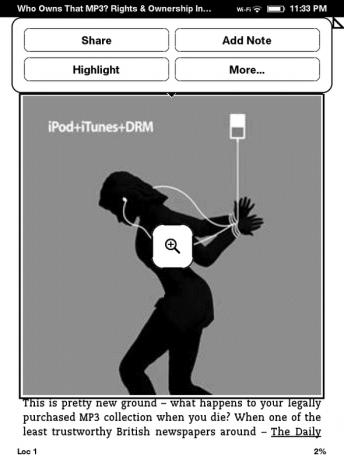
Puudutage pilti uuesti ja see kuvatakse täisekraanil. Kui on palju pilte, mida soovite suuremalt vaadata, soovitan kasutada rõhtpaigutusrežiimi, mida selgitan hiljem.

Kuulake Teie südamesse… Er… Kindle
Kas teadsite, et saate oma Kindle'i kuulata. Noh, võib-olla olite seetõttu, et märkasite kõlareid tagaküljel ja kõrvaklappide pistikut põhjas, kuid milleks see tegelikult hea on? Noh, saate sellel MP3-sid mängida. Kuid ilmselgelt pole see pleier. Siiski on kaks funktsiooni, mis toimivad hästi ka helifunktsiooni kasutamisel.
Mängige heliraamatuid
Kindle'il on mõistlik heliraamatutega hästi koostööd teha, kuna Amazonile kuulub nüüd Audible.com. Hiljuti katkestasin sealt tasuta raamatu ja sain võimaluse seda kuulata ning pean ütlema, et jäin väga rahule. Kvaliteet oli hea, aga ka ekraanil kuvatavad valikud. Veel üks suurepärane asi on see, et Audible pakub Whispersynci, mis sünkroonib teie ostud otse teie Kindle'i, nii nagu Amazon seda teeb.
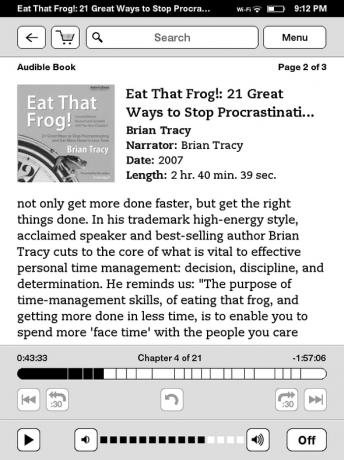
Tekst kõneks
Tekst kõneks erineb heliraamatust selle poolest, et seda tehakse Kindle'is. Olen siiski leidnud, et seda lubavad ainult teatud raamatud. Ma ei ole teadlik sellest, mida kõike raamatutesse saab tekst-kõneks edastada, kuid kui saate mööda monotoonsest, anonüümselt kõlavast häälest, on see üsna kasulik funktsioon. Eriti kui proovite magama jääda! Lihtsalt ühendage need kõrvaklapid ja tekst-kõneks ära - te ei maga kohe. Ehkki kõik naljad kõrvale, on see Kindle'iga tore omadus.
Vaata Esiletõstmise eelised
E-raamatute kirjakohtade esiletõstmine on suurepärane, kuid kas teadsite, et funktsioone on rohkem kui lihtsalt sõnastiku esiletõstmine ja sellele juurde pääsemine? Sealt saate muude valikute kuvamiseks valida esiletõstetud või Veel. Kui olete valinud mitu sõna, näete hüpikakent, milles on neli kasti: „Jaga”, „Lisa märkus”, „Esiletõstmine“ ja „Veel…“
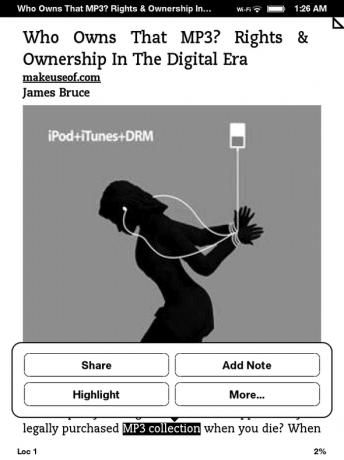
“VarjatudNupu Rohkem all on lisaks nupule „Jaga”Ja“Lisada märkus. ” Need on Vikipeedia juurdepääs ja tõlge. See on ka koht, kus saate sisust veast teada anda.
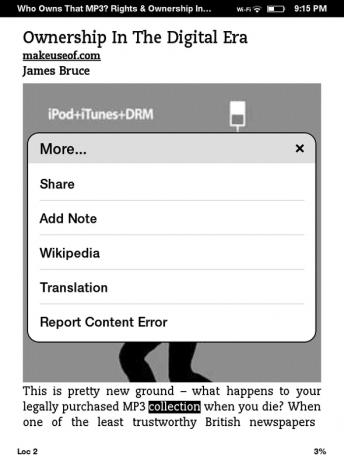
Jagamisvälja valimisel postitate kõik, mida olete valinud, ja teie kirjutatud teksti. Kui olete seadnud oma Kindle'i postitamiseks Facebooki ja Twitterisse, postitab see lisaks katkendi jagamisele oma Amazoni profiilile ka neile.
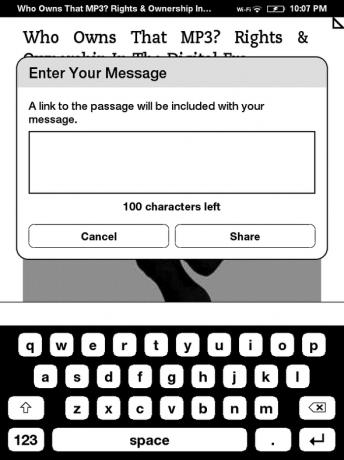
Märkme lisamine on ka tore ja üsna iseenesest mõistetav funktsioon.
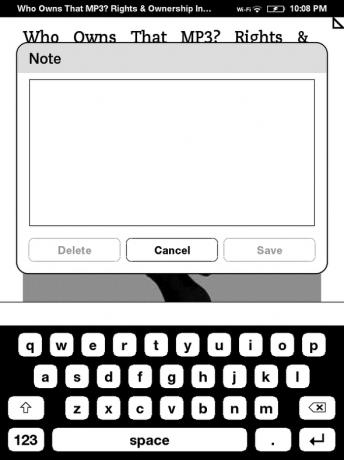
Võimalus asju Vikipeedias üles otsida on suurepärane. Ma armastan seda. Põhjuseid on palju, kuid lihtsamas vormis on tore, kui teil on täiendav sõnastik, kuna Oxfordi Ameerika sõnaraamat on aegunud. Nagu näete allpool, olen valinud “MP3”, kuid see ei tunne seda ära, seega näitab see järgmist parimat.
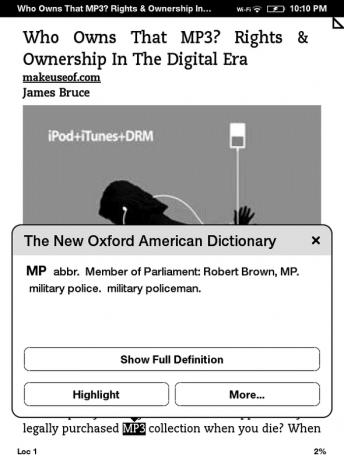
Siiski on Vikipeedia ilmselgelt alati ajakohane ja tõmbab üles „MP3” rohkem kui üksikasjaliku määratluse.
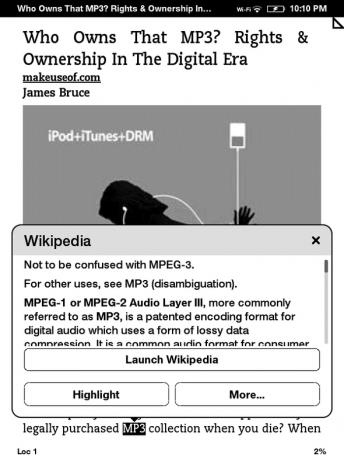
Kui koputate „Käivitage Vikipeedia”Viib teid hüpiktekstis Kindle jaoks vormindatud lehele.
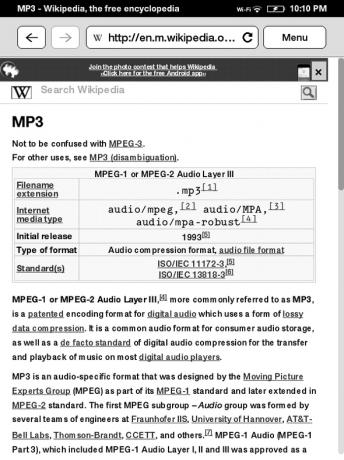
Neist funktsioonidest viimane on tõlge. See on üsna vinge funktsioon, mida Amazon ei pea tingimata kaasama, kuid oli seda nutikas.
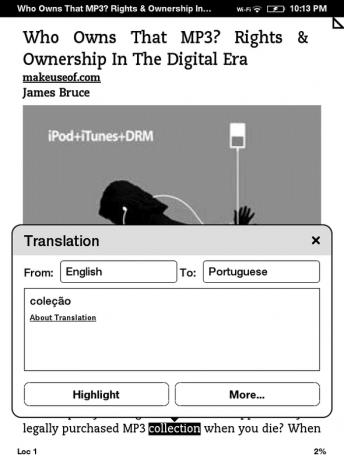
Kindle oskab tõlkida 16 keelde ja olen kindel, et see kasvab pidevalt.
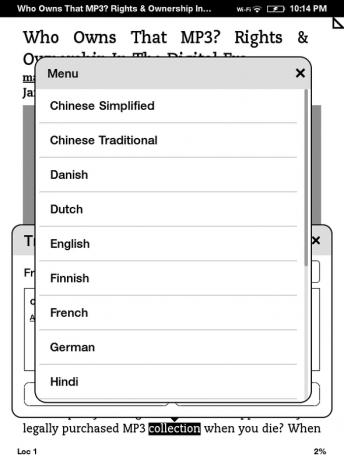
Muud teie meelte suurepärased omadused (kahjuks siin ei maitsta ega lõhnata)
Varem mainisin maastiku režiimi ja seda saab kasutada suuremate piltide vaatamiseks. See töötab hästi, kuid raamatute vormingut ei ole mõnikord selle jaoks loodud, nii et aeg-ajalt on mõni väike tõrge. Sellegipoolest on see suurepärane viis suuremate fotode üksikasjalikumaks vaatamiseks ja isegi raamatu teistmoodi lugemiseks.
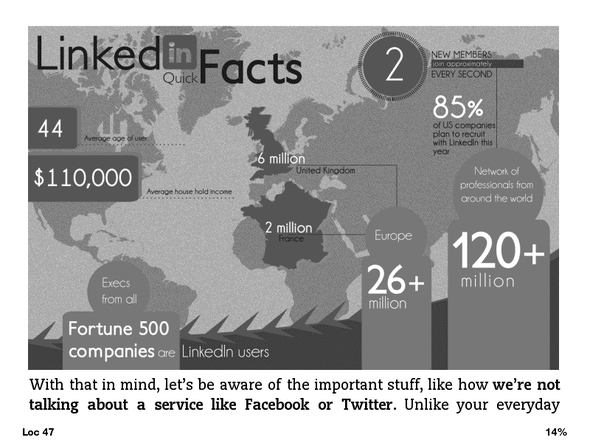
Selle juurde pääsemiseks minge raamatu lugemise ajal menüüsse ja koputage „Maastiku režiim.”
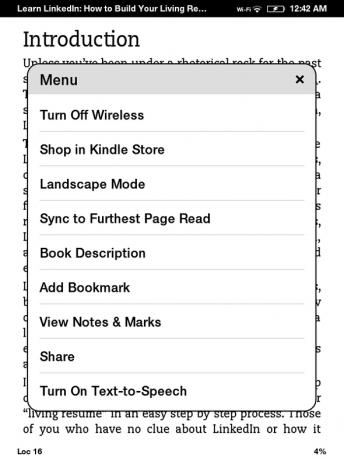
Veel üks vinge funktsioon on Kindle'i lukustamine pääsukoodiga, mis tuleb selle kasutamiseks sisestada. Panin selle enda jaoks paika, et mitte keegi minu Amazoni kontolt midagi ei osta (kas juhuslikult või tahtlikult). Võimalus on väike, kuid kui ma jätaks selle järelevalveta, siis ei tahaks, et inimesed sellega midagi segaks.
Selle lubamiseks minge aadressile Menüü, siis Seadistused, siis Seadme valikud. Seadme pääsukood on esimene võimalus. Siin saate pääsukoodi sisse ja välja lülitada ning seda muuta.
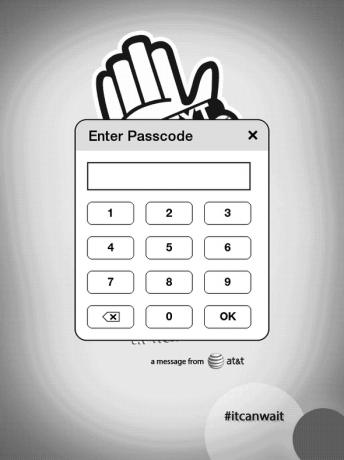
Viimaseks funktsioon oma raamatute kogumikeks jaotamiseks. Kõigist neist on see ilmselt mu lemmik. Võib-olla olete sissejuhatava pildi alguses näinud, kuidas mul on “kaustad” ja nende all number, mis tähistab, kui palju üksusi igas on. Nii toimib Kogud.
Esiteks, kui hakkasin oma Kindle'i kõiki e-raamatuid ja veebiartikleid koguma, muutus see segaseks. Raske oli navigeerida. Nüüd saan hõlpsalt leida seda, mida soovin, ja loendi sirvimiseks kulub vähem aega.
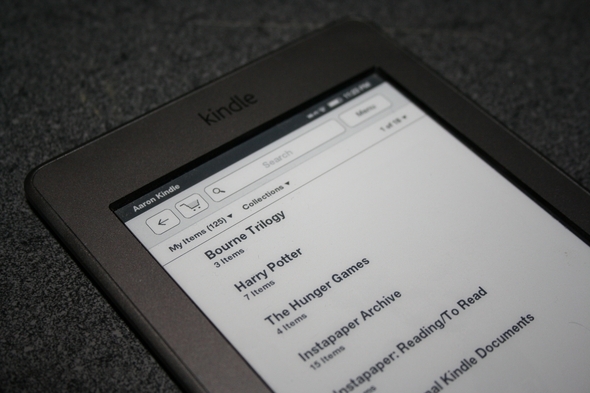
Saate seda kohandada, kui soovite, kuid kui sarja on rohkem kui üks, olen mõned korraldanud raamatu järgi. Teised tüübi järgi ja mõned on lihtsalt arhiveeritud loendisse, näiteks vanemad Instapordi artiklid, mida ma olen lugenud, kuid ei pea olema sellega, mida praegu loen). Oma kogude parimaks kasutamiseks soovitame teie raamatud sorteerida kollektsioonide kaupa.
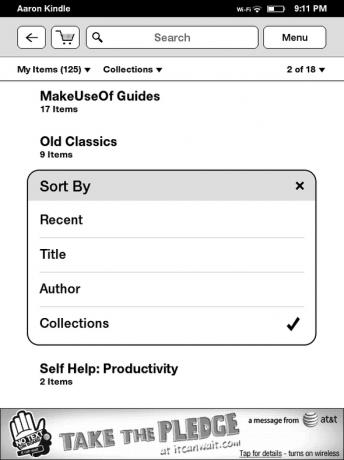
Nii nagu igal raamatul, on ka igal kollektsioonil oma seaded.
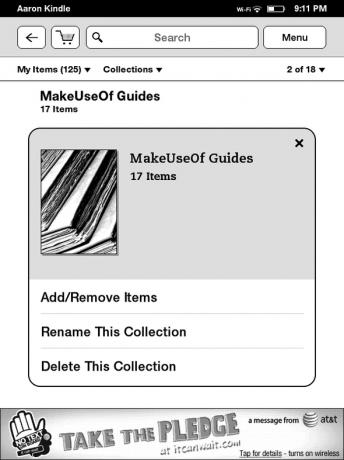
Järeldus
Kindle on kindlasti täisfunktsionaalne e-raamatu lugeja ja võib-olla ka parim võimalik. Ma olen aus, üks omadus, mida ma soovin, et sellel oleks, oli küljest paistnud tuli (mitte taustvalgus). Kui tal see oleks, ei usu ma, et sellest midagi puudu oleks! Kui soovite oma Kindle'i veelgi esile tõsta, vaadake mõnda neist häkkidest, pange tähele, et nad on üsna arenenud.
Mida arvate Kindle'i omadustest? Kas soovite, et tal oleks midagi? Kas teadsite neist või on mõni, millele soovite tähelepanu juhtida? Kui jah, siis tehke seda kindlasti allpool kommentaarides.
Aaron on lõpetanud veterinaararsti assistendi, tema peamised huvid on elusloodus ja tehnoloogia. Talle meeldib õues uurida ja pildistada. Kui ta ei kirjuta ega lepi tehnoloogiliste leidudega kõikides liidestes, võib teda leida pommitades jalgrattaga mäeküljest. Lisateavet Aaroni kohta saate lugeda tema isiklikult veebisaidilt.

